Tải miễn phí UltraViewer – Phiên bản mới nhất năm 2023
UltraViewer được thiết kế để cho phép bạn điều khiển máy tính khác từ xa. Mục đích chính của phần mềm này là cho phép đội ngũ kỹ thuật cung cấp dịch vụ hỗ trợ từ xa cho khách hàng. Với UltraViewer, bạn có thể hỗ trợ khách hàng, đối tác kinh doanh, bạn bè hoặc truy cập vào máy tính của chính mình để làm việc từ xa.
Tuy nhiên, để sử dụng Ultraviewer theo cách này, bạn cần phải cài đặt Ultraviewer trên cả hai máy tính. Để thiết lập kết nối UltraViewer từ xa với máy tính khác, bạn chỉ cần yêu cầu khách hàng (hoặc bất kỳ ai ở đầu bên kia) gửi cho bạn ID và Mật khẩu hiển thị trên phần mềm UltraViewer của họ. Sau đó, nhập ID và Mật khẩu vào phần mềm rồi nhấn “Connect (Kết nối)” để điều khiển hệ thống của người đó.
Làm theo hướng dẫn dưới đây để tải và cài đặt UltraViewer trên máy tính của bạn miễn phí.
Cách tải và cài đặt UltraViewer trên máy tính miễn phí
- Nhấn vào nút Tải xuống (Download) tại thanh bên để truy cập trực tiếp vào trang tải xuống chính thức của UltraViewer.
- Nhấn vào nút “Tải xuống (Download)” như hình dưới đây để tải tệp cài đặt.
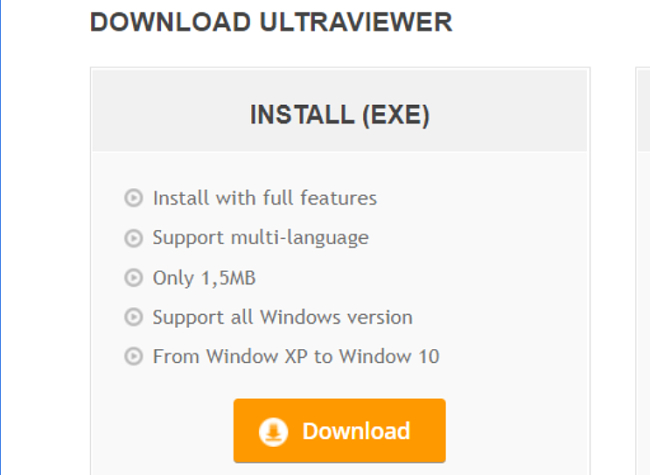
- Di chuyển tới thư mục tải xuống rồi nhấn đúp vào tệp .exe mà bạn vừa tải. Khi cửa sổ cài đặt mở ra, chọn các tùy chọn cài đặt ưa thích của bạn rồi nhấn vào “Cài đặt (Install)”.
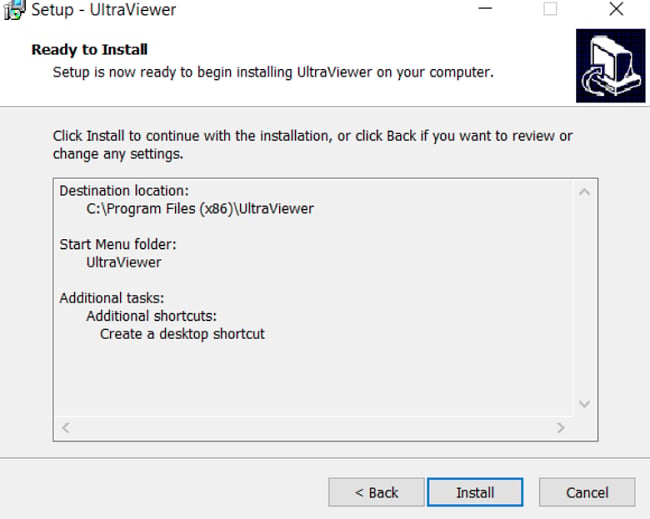
- Sau khi hoàn tất, hãy nhấn vào Finish (Hoàn thành) để kết thúc quá trình.
- Để cho phép điều khiển từ xa trên máy tính của bạn hoặc giành quyền điều khiển từ xa máy tính của người khác, bạn cần nhập ID của đối tác (Partner ID).
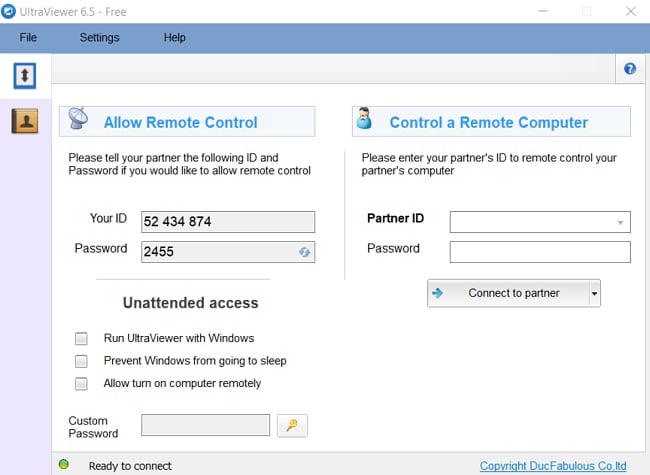
- Sau đó, bạn có thể nhấn vào “Kết nối với đối tác (Connect to partner)” để thiết lập kết nối. Thao tác này sẽ cho phép bạn vận hành máy tính của đối tác.
Mục lục bài viết
Cách gỡ cài đặt UltraViewer khỏi PC
Nếu không muốn sử dụng UltraViewer nữa, bạn có thể dễ dàng xóa ứng dụng khỏi PC của mình:
- Gõ Add or Remove Programs (Thêm hoặc xóa chương trình) vào thanh tìm kiếm của Windows rồi nhấn phím Enter.
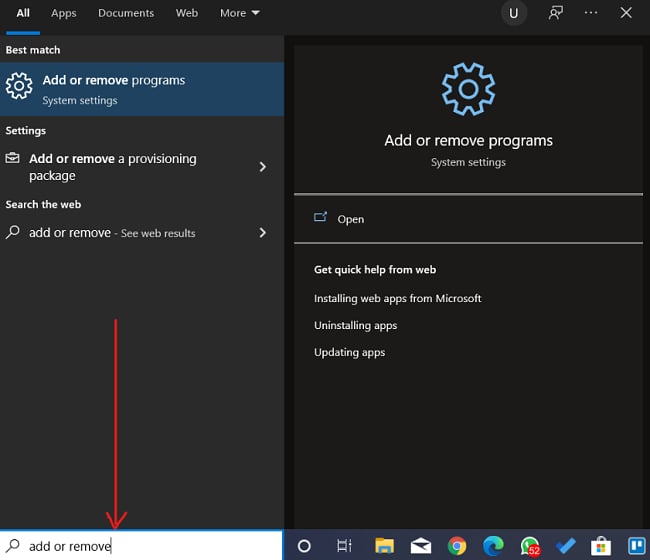
- Cuộn xuống phía dưới và tìm Ultraviewer trong danh sách các chương trình đã cài đặt sau đó nhấn vào nút “Uninstall (Gỡ cài đặt)”.
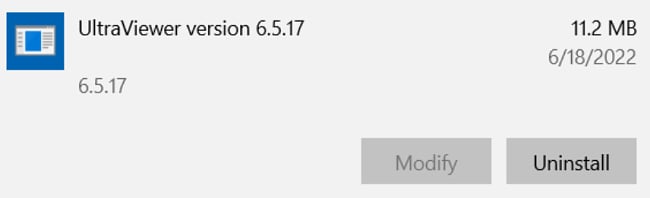
- Sau khi trình hỗ trợ gỡ cài đặt mở ra, hãy xác nhận rằng bạn muốn gỡ bỏ phần mềm và nó sẽ bị xóa khỏi máy tính.
Nếu muốn thử các công cụ truy cập từ xa khác, bạn có thể xem qua các phương án thay thế miễn phí dưới đây
Tổng quan về UltraViewer
Khi bạn cần một giải pháp ổn định và hiệu quả cho phép bạn thiết lập điều khiển từ xa trên hệ thống khác, có một số ứng dụng trên thị trường có kết quả thử nghiệm tốt. UltraViewer là một trong những ứng dụng phần mềm như thế. Phần mềm này rất dễ cài đặt và sử dụng. Tuy nhiên, hiện dịch vụ chỉ sử dụng được trên PC chạy Windows. Nhưng trong tương lai gần, có thể sẽ có phiên bản cho macOS.
Khi khởi động ứng dụng, bạn sẽ thấy ID và Mật khẩu hiển thị ở bên trái màn hình (trong phần Allow Remote Control (Cho phép điều khiển từ xa)). Bạn có thể cấp quyền truy cập từ xa vào PC của mình cho người khác bằng cách yêu cầu họ nhập ID và Mật khẩu đó vào ô trống được phần mềm cung cấp để đăng nhập ở phía bên phải của giao diện phần mềm (trong phần Control a Remote Computer (Điều khiển máy tính từ xa)). Đơn giản thế thôi. Tuy nhiên, bạn cần có kết nối Internet ổn định để đảm bảo kết nối không bị gián đoạn. Quy trình này gần như tương tự nếu bạn cần truy cập từ xa vào PC của đối tác.
UltraViewer là một công cụ điều khiển truy cập từ xa hoàn toàn miễn phí. Một số tính năng nổi bật bao gồm: bật máy tính từ xa và ngăn hệ thống chuyển sang chế độ ngủ. Bạn có thể sử dụng UltraViewer cho nhiều mục đích khác nhau, bao gồm thực hiện dịch vụ hỗ trợ kinh doanh và giúp bạn bè sửa lỗi trên máy tính của họ. Nhược điểm đáng chú ý duy nhất của Ultraviewer là khác với một số lựa chọn thay thế, bạn không thể sử dụng phần mềm này để điều khiển máy tính từ thiết bị di động.
Các tính năng của UltraViewer
Giao diện người dùng đơn giản
UltraViewer rất dễ cài đặt, bên cạnh đó còn có giao diện người dùng vô cùng đơn giản. Công cụ này được thiết kế cho cả người dùng không sành sõi lẫn chuyên nghiệp. Để giành quyền điều khiển từ xa, chỉ cần yêu cầu đối tác gửi cho bạn ID và mật khẩu trên màn hình UltraViewer của họ. Nhập ID và mật khẩu vào UltraViewer của bạn để kết nối.
Điều khiển từ xa an toàn
Sử dụng UltraViewer để hỗ trợ khách hàng, đối tác và bạn bè của bạn từ xa. Người ở đầu bên kia cũng có thể nhìn thấy mọi hành động bạn làm trên màn hình của họ. Họ có thể giành lại quyền kiểm soát bất cứ khi nào họ muốn.
Cửa sổ trò chuyện dễ sử dụng
Trò chuyện thuận tiện với đối tác để trao đổi thông tin trong khi đang điều khiển truy cập từ xa. Đơn giản chỉ cần bật hoặc tắt tính năng trò chuyện bằng cách nhấn phím nóng F1 mặc định hoặc bất kỳ phím nóng nào mà bạn thiết lập.
Điều khiển nhiều máy tính
Điều khiển nhiều máy tính cùng lúc hoặc chia sẻ màn hình với nhiều máy tính cùng một lúc.
Chia sẻ tệp
Từ cửa sổ trò chuyện, bạn có thể dễ dàng gửi tệp đi và nhận tệp từ đối tác của mình.
Các phương án thay thế miễn phí cho UltraViewer
Team Viewer: TeamViewer là ứng dụng điều khiển từ xa và truy cập từ xa giúp bạn dễ dàng truy cập cũng như bảo trì máy tính và thiết bị khác. Đây là một giải pháp thay thế tốt cho Ultraviewer và phần mềm này cho phép truy cập từ máy tính bảng cũng như điện thoại thông minh. TeamViewer là phần mềm độc quyền và được cung cấp miễn phí cho mục đích sử dụng phi thương mại.
Chrome Remote Desktop: Khác với Ultraviewer chỉ sử dụng được trên hệ điều hành Windows, Chrome Remote Desktop hoạt động trên các nền tảng phổ biến, bao gồm Mac và Linux. Mặc dù có thể không phù hợp để sử dụng trong công việc, nhưng lựa chọn này hoàn toàn miễn phí và cho phép truy cập từ xa vào máy tính từ thiết bị di động.
AnyDesk: AnyDesk là một ứng dụng xem máy tính từ xa có mã nguồn đóng. Ứng dụng này cho phép truy cập từ xa vào máy tính cá nhân cũng như các thiết bị khác chạy AnyDesk. AnyDesk rất hữu ích trong việc cung cấp hỗ trợ kỹ thuật từ xa cho người dùng khác. AnyDesk cho phép bạn chuyển tập tin giữa các máy tính kết nối, đồng thời cũng hỗ trợ chức năng VPN.
Câu hỏi thường gặp
UltraViewer có miễn phí không?
UltraViewer hoàn toàn miễn phí. Nhưng nếu sử dụng phần mềm này thường xuyên, bạn có thể phải mua giấy phép để sử dụng cho mục đích thương mại. Hãy làm theo hướng dẫn đơn giản này để tải UltraViewer miễn phí.
UltraViewer có an toàn không?
UltraViewer sử dụng khóa RSA công khai/riêng tư và mã hóa phiên AES (256-bit) để đảm bảo kết nối an toàn. Hãy nhớ chỉ tải UltraViewer từ trang web chính thức. Bằng cách này, bạn tránh để thiết bị của mình tiếp xúc với phần mềm gián điệp và virus.
Tôi có thể thiết lập quyền truy cập điều khiển từ xa trên PC từ điện thoại không?
Hiện tại, UltraViewer chỉ hoạt động cho kết nối PC với PC. UltraViewer không hỗ trợ điều khiển truy cập từ xa qua thiết bị di động.
Truy cập Trang UltraViewer web











